- 软件介绍
- 下载地址
- 同类推荐
- 相关文章
EverNote(印象笔记)是一款免费笔记软件,EverNote(印象笔记)适用于个人知识管理软件,能有效帮助用户整理各类电子笔记,模块化的笔记结构,让你的笔记脉络分明、条理清楚,EverNote(印象笔记)软件是一款非常实用的工具,即时搜索以及网络同步功能为笔记管理提供了极大的便利,总体使用起来非常的流畅,喜欢的快来下载体验吧!
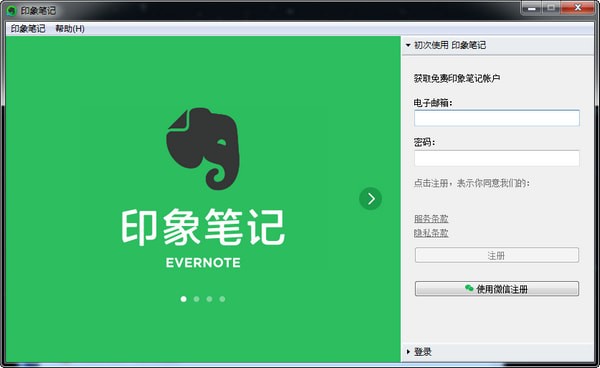
EverNote(印象笔记)软件特点
1.一切保持同步:印象笔记让你在所有电脑和手机上,保存笔记、网页摘录、文件和图片,随时随地使用。
2.记住喜欢的事物:保存在网站和生活中看到的有价值的和新奇的东西。拍一张照片,录一段语音,一生一世不忘。
3.剪辑有价值的网页:用网页剪辑插件保存完整的网页到印象笔记帐户里。文字、图片和链接全都可以保存下来。
4.全面的信息整理:把从不同来源的信息保存到一个位置。不论是文字笔记、网页、文件或快照,一切都垂手可得。
5.方便的添加文件:轻易地把文件放进印象笔记里,配合你所有其他点子、任务和工作项目使用它们。
6.计划精彩的旅行:把所有行程、扫描的护照原件、地图、餐厅和酒店都保存在一起,轻松的开始旅程
EverNote(印象笔记)功能特色
1. To-Do选框:可以在任何笔记条目中通过右键选择”Insert To-Do checkbox”或者是使用Ctrl-Shift-C来快捷插入To-Do选框,允许标记完成,这样便能把笔记变成一个简易的待办事项,并且自动归类到To-Do的类别列表中了。这个功能很实用,比如你从网上复制了一些自己需要阅读的文章,然后需要将来进行阅读,或者是引用等等,便可以加一个To-Do的选框来提示你需要处理。
2. 截图板:一个系统托盘的小程序,可以快速的进行屏幕截图来添加到笔记或者其它程序中。
而且在这个小软件的设置中我发现了一个”MyEverNote Service”,应该是可以把截图上传到Evernote的网站服务器中,然后便发现了这么一个网站”MyEverNote“,不过为邀请注册机制,我已经提交了申请,但愿是能实现我期望已久的客户端软件加上网络在线同步笔的记功能!
3. Note List:加入了一个Note List的按钮,可以展示按时间排列的所有笔记条目。
4. Category Locator:点击左侧的Categories则可以显示分类的搜索栏,来快速查找类别。
5. Time Categories:添加了By Date的自动分类,用于快速查找相应时间段内的笔记。
6. Note Flag:可以为笔记添加标记Flag,同时在自动分类中也有Flag类别进行自动归类。
7. Category Stamp Dialog:点击笔记条目上面的分类按钮可以弹出类别设置窗口来进行类别调整。
EverNote(印象笔记)安装教程
1、下载数据包然后解压,双击“Evernote_6.15.3.7881..exe”勾选同意协议然后点击“安装”
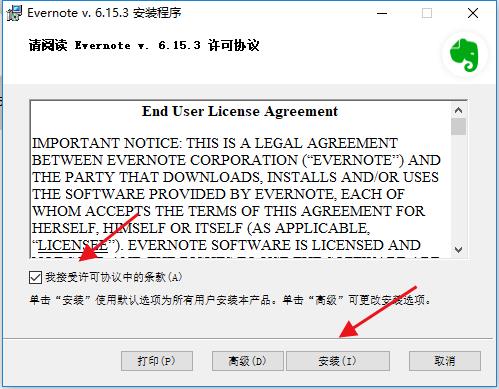
2、软件正在安装,请耐心等待
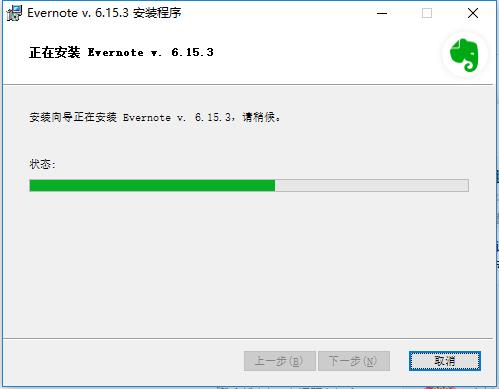
3、安装完成,点击“完成”即可
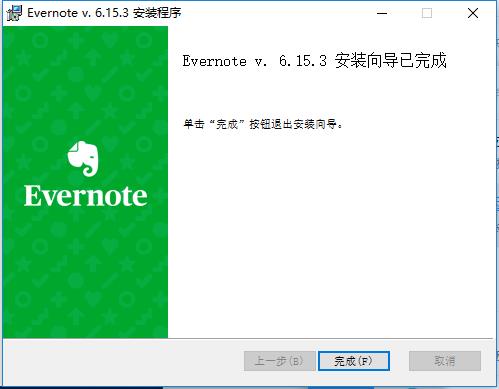
EverNote(印象笔记)使用技巧
导入导出笔记方法:
1. 导出笔记:
打开笔记列表,选择要导出的笔记打开菜单栏,选择“文件”>“导出”。
建议选中一个笔记本,右侧会出现该笔记本内的所有笔记,按住 Ctrl+A 全选该笔记本中的笔记,导出为.enex文件。之后以笔记本为单位,分批导入 .enex文件,可以维持原来的笔记本结构。
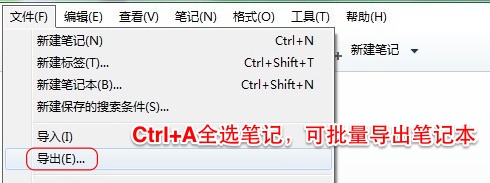
选择“导出为.enex格式文件”
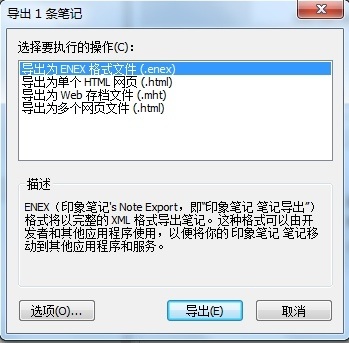
收到提示“导出成功”
2. 导入笔记
所有笔记导出后,再登录另一个帐号。打开菜单栏“文件”,选择“导入”>“印象笔记 导出文件”
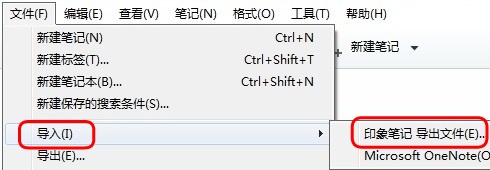
选择刚才导出的ENEX文件,收到提示“数据导入成功”,选择【是】
EverNote(印象笔记)常见问题
同步出现问题时,应该如何解决?
升级到最新版印象笔记
如果目前在使用的不是XP系统,建议点击这个链接下载升级最新版客户端,升级后退出重新登录一次:https://www.yinxiang.com/products
如果你正在使用XP系统,请直接下载这个版本客户端进行升级,升级后退出重新登录一次:http://cdn1.evernote.com/win6/public/Evernote_6.7.6.7584.exe
确认已连接到网络 — 打开设备的网络浏览器,尝试打开任意网页,确定设备已连接到网络。
登录印象笔记网页版 — 如确定已将一个设备中的笔记同步,但在另一设备中仍无法看到更新的笔记,请尝试从印象笔记网页版中查看。查看后便可得知你对笔记所作出的改变是否已被保存至印象笔记服务器。
重启你的电脑或设备 — 只需简单的重启设备,可能就能够修复同步错误。
前往印象笔记帮助中心-如果印象笔记在同步时显示同步出现问题,请尝试在印象笔记帮助中心中搜索关键词,看看是否有解决这个问题的建议。
查看印象笔记状态博客 — 印象笔记服务器每周都会更新各类支持同步服务的软件组件。这段时间里,服务会变慢,甚至出现间歇性中断的情况。查看印象笔记博客确认同步问题是不是服务器端的问题造成的。
清空“废纸篓”笔记本-同步问题有时是由于废纸篓笔记本中的一条笔记导致的。这种情况下,清空废纸篓也许会解决同步问题。清空你的废纸篓笔记本会永久删除其中的所有内容。
印象笔记 Windows版: 如果你使用的是Windows桌面版,请确认Internet Explorer文件菜单中的脱机工作没有被勾选。印象笔记 Windows版的同步是通过Internet Explorer而进行的。
免费版帐户如果你使用的是印象笔记免费版帐户,请确保你没有同时在三台或三台以上设备中登陆你的帐户,你可以登陆帐户设置页面进行查看。
卸载/重新装载印象笔记 — 卸载印象笔记前,请确定所有的笔记都已被同步,且均在印象笔记网页版中可见。你也可能会想备份笔记或为你的笔记存储副本。了解如何卸载和重新装载印象笔记。
EverNote(印象笔记)更新日志
新功能:
新增“密码锁”功能,快速开启“工具-选项-安全-开启密码锁”,一键快速隐藏笔记信息。
更多设置选项,开启自动锁定功能。
新增”笔记本视图”,快速查看和管理笔记本。
优化:
优化共享按钮样式,提高辨识性
提升“输入、同步”性能,操作更流畅
修复:
解决崩浸日志频繁弹出的问题
修复“有序列表”未对齐问题
修复当快速离开笔记时,笔记未保存问题
修复无法通过使用Ctrl+Alt+T快捷键打开“分配标签”对话框的问题
修复偶现无法“共享”的问题
修复无法文件到印急笔记中的问题
修复左侧面板中的“已共享”中的笔记本被突出高亮显示的问题
修复Windows右键菜单-“发送到印象笔记”未显示问题
修复个别中文命名的pdf文件,无法保存到笔记的问题。
同类推荐
-
印象笔记(EverNote) v10.24.0.3021正式版

2021-11-23
立即下载 -
印象笔记(EverNote) v10.24.0.3021最新版

2021-11-23
立即下载 -
印象笔记(EverNote) v10.24.0.3015绿色版
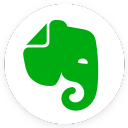
2021-10-16
立即下载 -
印象笔记(EverNote) v10.24.0.3015正式版
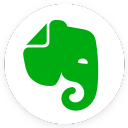
2021-10-16
立即下载 -
印象笔记 v6.22.0.3279 最新版
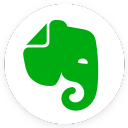
2021-06-02
立即下载 -
印象笔记 v6.22.0.3279 官网版
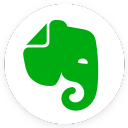
2021-06-02
立即下载
相关文章
-
鲁大师检测硬盘寿命的技巧
2021-12-17 -
MathType独立公式如何转为带编号公式?
2021-11-30 -
蓝叠模拟器卡顿的解决方法
2021-11-20 -
3Ds MAX中两个模型如何设置某个部位对齐?
2021-12-04 -
VNC Viewer连接安装数据库弹不出图形界面怎么办?
2021-11-13 -
Access如何引用子窗体来显示数据?
2021-06-15 -
腾讯文档怎么实现多人编辑
2020-12-17 -
MathType如何编辑朝左朝右的弯箭头?
2021-11-30 -
最新 Office2019系列 MAK激活密钥
2020-11-17 -
福昕PDF编辑器如何添加页码?福昕PDF编辑器添加页码的技巧
2021-11-27












